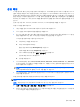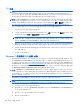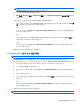HP ProBook Notebook PC User Guide-Windows 7
정보 백업
시스템 장애 후 복구는 최신 백업 상태로 이루어집니다. 소프트웨어 설치 후 바로 시스템 복구 디스크
(일부 모델만 해당)와 초기 백업을 생성하는 것이 좋습니다. 새 소프트웨어나 데이터 파일 추가 시 안
전하게 최신 백업을 유지하기 위해 정기적으로 시스템을 백업해야 합니다. 시스템 복구 디스크(일부 모
델만 해당)는 시스템이 불안정하거나 시스템 장애가 발생할 때 컴퓨터를 시작(부팅)하고 운영체제를
복구하는 데 사용됩니다. 초기 및 후속 백업을 통해 장애가 발생할 경우 데이터와 설정을 복원할 수 있
습니다.
선택 사양 외장 하드 드라이브, 네트워크 드라이브, 디스크에 정보를 백업할 수 있습니다.
백업 시 다음을 참조하십시오.
●
개인 파일을 문서 라이브러리에 저장하고 정기적으로 백업합니다.
●
각각 연관된 프로그램에 저장된 템플릿을 백업합니다.
●
창, 도구 모음 또는 메뉴 표시줄의 사용자 정의 설정을 스크린샷으로 만들어 저장합니다. 기본 설
정을 재설정해야 하는 경우 스크린샷을 사용하면 시간을 절약할 수 있습니다.
스크린샷을 생성하려면 다음과 같이 하십시오.
1.
저장하려는 화면을 표시합니다.
2.
화면 이미지를 복사하려면:
활성 창만 복사하려면 alt+fn+prt sc 를 누릅니다.
전체 화면을 복사하려면 fn+prt sc 를 누릅니다.
3.
워드 프로세서 문서를 열고 편집 > 붙여넣기를 선택합니다.
문서에 화면 이미지가 추가됩니다.
4.
문서를 저장합니다.
●
디스크에 백업하는 경우, CD-R, CD-RW, DVD+R, DVD+R DL, DVD-R, DVD-R DL 또는 DVD±RW
와 같은 유형의 디스크(별도 구매)를 사용합니다. 사용할 디스크는 컴퓨터에 연결된 외장 광 드라
이브 유형에 따라 다릅니다.
참고: DVD 및 DL(더블 레이어)을 지원하는 DVD 는 CD 보다 많은 정보를 저장할 수 있기 때문
에 이러한 DVD 사용으로 필요한 디스크 수를 줄일 수 있습니다.
●
디스크에 백업하는 경우 컴퓨터에 연결된 외장 광 드라이브에 디스크를 삽입하기 전에 각 디스크
에 번호를 매기십시오.
백업 및 복구를 사용하여 백업을 생성하려면 다음 단계를 따르십시오.
참고: 백업을 수행하기 전에 컴퓨터가 AC 전원에 연결되어 있는지 확인합니다.
참고: 백업은 파일 크기 및 컴퓨터의 속도에 따라 한 시간 이상 걸릴 수도 있습니다.
1.
시작 > 모든 프로그램 > 유지 관리 > 백업 및 복원을 선택합니다.
2.
화면의 지시에 따라 백업을 설정하거나 시스템 이미지(일부 모델만 해당)를 만들거나 시스템 복
구 디스크(일부 모델만 해당)를 만듭니다.
정보 백업
109